Faça uma verificação gratuita e verifique se o seu computador está infectado.
REMOVER AGORAPara usar a versão completa do produto, precisa de comprar uma licença para Combo Cleaner. 7 dias limitados para teste grátis disponível. O Combo Cleaner pertence e é operado por RCS LT, a empresa-mãe de PCRisk.
Instruções de remoção de redirecionamento Flvto[.]biz
O que é flvto[.]biz?
O site flvto[.]biz, que permite a conversão de vídeos descarregues do YouTube em ficheiros no formato MP3, MP4 e AVI, gratuitamente. Para conseguir isso, os utilizadores devem colar um URL de vídeo no site do flvto[.]biz e escolher o formato do ficheiro. Descarregar e converter vídeos do YouTube usando este site não é perigoso (não pode prejudicar os computadores), no entanto, essas ações são ilegais. Além disso, este site usa redes de publicidade e, portanto, os utilizadores podem ser redirecionados para outros sites duvidosos ou mal-intencionados. Portanto, recomendamos que evite usar flvto[.]biz.
![pop-up a redirecionar flvto[.]biz](/images/stories/screenshots201902/flvto-homepage.jpg)
Este site contém anúncios que podem conduzir a sites duvidosos e potencialmente maliciosos. Clicar em anúncios pop-up exibidos durante o uso da página flvto[.]biz pode causar o descarregamento e a instalação de várias aplicações potencialmente indesejadas (APIs). Esses anúncios podem executar scripts que descarregam e instalam aplicações indesejadas (adware, sequestradores de navegador e outras APIs). Além disso, o flvto[.biz pode causar redirecionamentos para sites fraudulentos usados para induzir as pessoas a descarregar aplicações indesejadas ou até mesmo pagar pelo software ou serviços desnecessários. Websites desse tipo geralmente exibem falsos alertas de vírus, erros etc. O seu objetivo é enganar as pessoas para fazer o descarregamento de APIs ou entrar em contato com os criminosos (que tentam extorquir dinheiro dos utilizadores, incentivando-os a comprar produtos, usar serviços pagos, etc.). Além disso, o flvto[.]biz incentiva os visitantes a habilitar 'notificações push' - para mostrar várias notificações (incluindo anúncios, notícias irrelevantes e assim por diante). Em muitos casos, as pessoas concedem permissão para ativar essas notificações inadvertidamente, por acidente. Permitir que o flvto[.]biz os mostre pode causar redirecionamentos/instalações indesejados e outros problemas. Portanto, não use essa página nem permita que mostre notificações.
| Nome | Anúncios por flvto.biz |
| Tipo de Ameaça | Anúncios de notificações push, anúncios indesejados, anúncios pop-up. |
| A servir o endereço IP | 94.130.238.208 |
| Domínios Observados | api.flvto.biz, cdn-pa.flvto.biz, cdn.flvto.biz, cdn2.flvto.biz, m.flvto.biz, tracker.flvto.biz, travel.flvto.biz |
| Domínios relacionados | pushance.com, pushnice.com, s7.addthis.com, zukxd6fkxqn.com |
| Sintomas | Ver anúncios não originários dos sites a partir dos quais está a navegar. Anúncios pop-up intrusivos. Diminuição da velocidade de navegação na Internet. |
| Métodos de Distribuição | Anúncios pop-up fraudulentos, aplicações potencialmente indesejadas (adware) |
| Danos | Diminuição do desempenho do computador, rastreio do navegador - problemas de privacidade, possíveis infecções adicionais por malware. |
| Remoção |
Para eliminar possíveis infecções por malware, verifique o seu computador com software antivírus legítimo. Os nossos investigadores de segurança recomendam a utilização do Combo Cleaner. Descarregar Combo CleanerO verificador gratuito verifica se o seu computador está infectado. Para usar a versão completa do produto, precisa de comprar uma licença para Combo Cleaner. 7 dias limitados para teste grátis disponível. O Combo Cleaner pertence e é operado por RCS LT, a empresa-mãe de PCRisk. |
O flvto[.]biz é um dos muitos sites de apoio a anúncios que levam as pessoas a outras páginas duvidosas, exibem anúncios pop-up e assim por diante. O site é muito semelhante a outros, como ytmp3[.]cc e clipconverter[.]cc. Normalmente, esses sites não são maliciosos, no entanto, outros sites abertos por eles (e anúncios exibidos ou notificações) podem ser.
Como é que este adware foi instalado no meu computador?
Algumas aplicações potencialmente indesejadas podem ser descarregues de sites promocionais, no entanto, geralmente são instaladas sem o conhecimento dos utilizadores (são descarregues e instalados sem intenção). Isso geralmente acontece quando clicam em anúncios intrusivos exibidos em sites não confiáveis ou descarregam/instalam software. Os desenvolvedores geralmente empregam o método de "agregação", um método enganoso de marketing usado para enganar as pessoas para que instalem (e descarreguem) aplicações indesejadas com softwares comuns que descarregam intencionalmente. As informações sobre a inclusão de aplicações indesejados nas configurações do software não são divulgadas adequadamente. Os desenvolvedores ocultam os detalhes nas configurações "Personalizadas", "Avançadas" e outras opções/configurações semelhantes. Além disso, muitas pessoas saltam as etapas de descarregamento/instalação do software sem verificar as configurações - é assim que as APIs são instaladas.
Como evitar a instalação de aplicações potencialmente indesejadas?
Evitamos descarregamentos/instalações indesejadas, é necessário descarregar software de sites oficiais e evitar o uso de redes peer-to-peer (como eMule, clientes de torrent e assim por diante), descarregadores de terceiros, sites questionáveis/não oficiais e outras fontes semelhantes. Marque "Personalizadas", "Avançadas" e outras opções durante o descarregamento do software ou processo de instalação, especialmente se o software for gratuito. Cancele a seleção de todas as aplicações incluídos adicionalmente e só então conclua o próximo passo ao proceder à instalação ou descarregamento. Os anúncios exibidos em sites não confiáveis geralmente redirecionam para outros sites potencialmente maliciosos ou suspeitos (jogos, encontros de adultos, pornografia, etc.). Se tiver esses anúncios/redirecionamentos, verifique o seu navegador de pesquisa de aplicações desconhecidas como extensões, complementos e plug-ins, e remova-os assim que puder. Aplique também isso aos programas instalados no seu computador. Se o seu computador já está infectado com aplicações fraudulentas, recomendamos executar uma verificação com Combo Cleaner Antivirus para Windows e eliminá-las automaticamente.
Site aberto por flvto[.]biz a incentivar os visitantes a descarregar uma API:
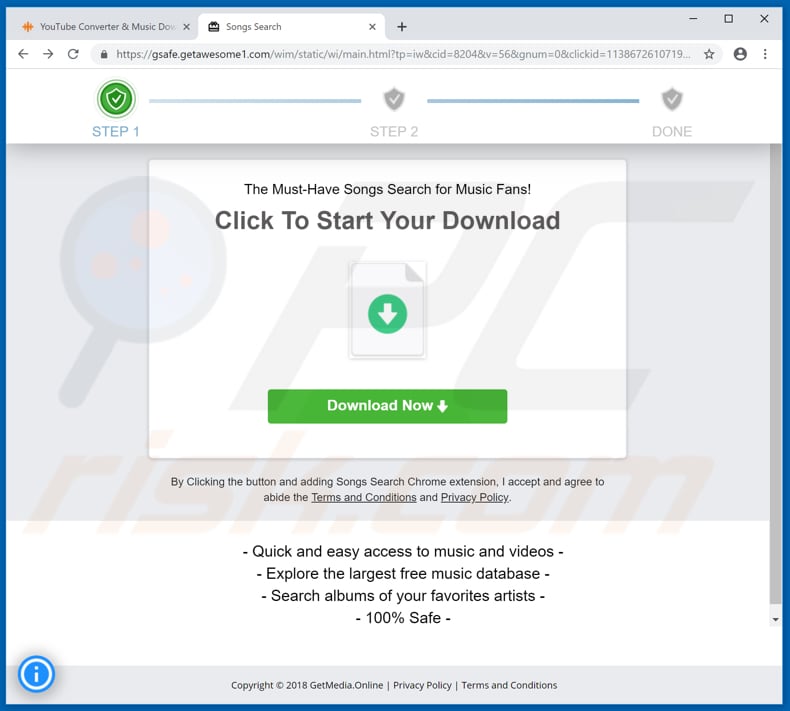
Outro exemplo pelo site aberto por flvto[.]biz a incentivar os visitantes a descarregar uma API:
![Site aberto por flvto[.]biz a incentivar os visitantes a descarregar uma API](/images/stories/screenshots201902/flvto-pop-up2.jpg)
Um exemplo final de um site aberto por flvto[.]biz que incentiva os visitantes a descarregar uma app indesejada:
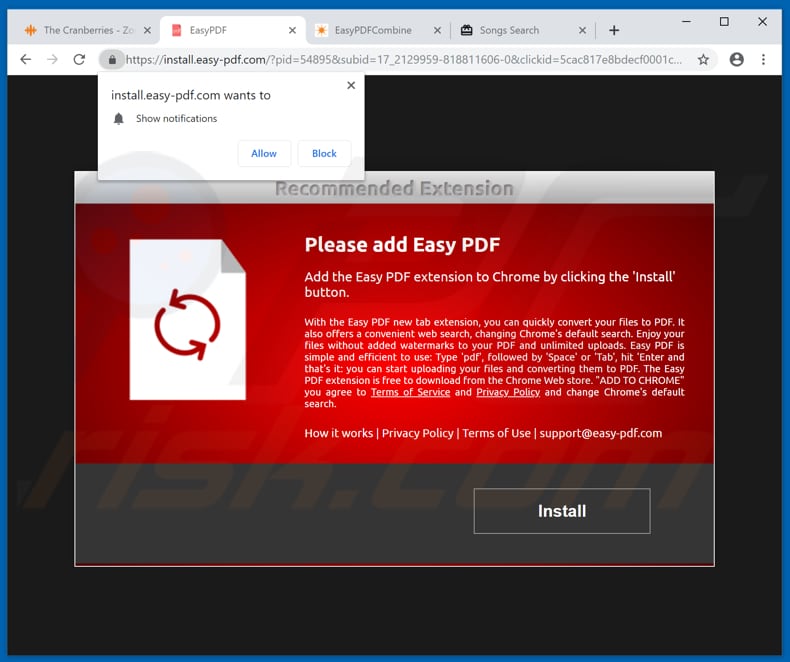
O site do flvto[.]biz a pedir permissão para mostrar notificações:
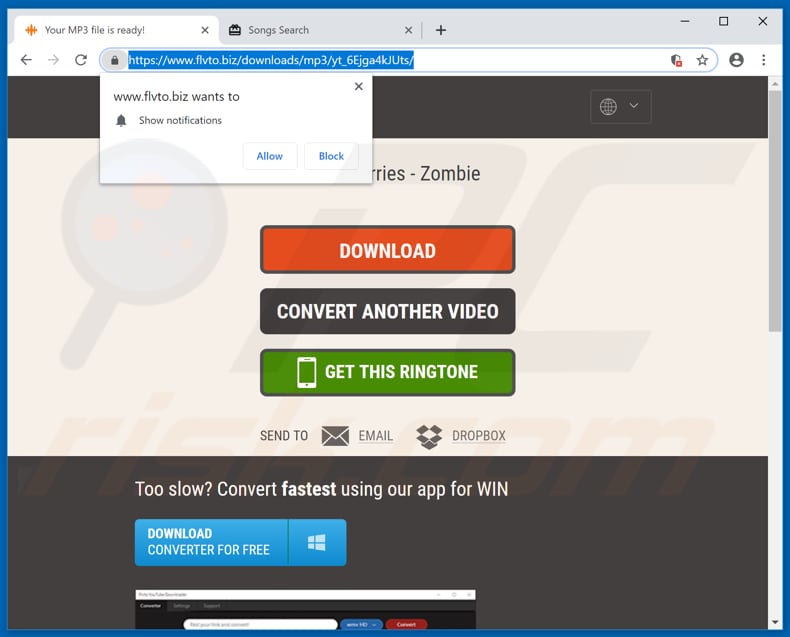
Aparência do site flvto[.]biz (GIF):
![Aparência do site flvto[.]biz (GIF)](/images/stories/screenshots201902/flvto-appearance.gif)
NOTA IMPORTANTE! Este site fraudulento pede para ativar as notificações de navegador da web.
Portanto, antes de iniciar, execute estes passos:
Google Chrome (PC):
- Clique no botão do Menu (três pontos) no canto superior direito do ecrã
- Selecione "Configurações", vá até à parte inferior e clique em "Avançadas"
- Desça até à seção "Privacidade e Segurança", selecione "Configurações de Conteúdo" e, em seguida, "Notificações"
- Clique em três pontos no lado direito de cada URL suspeito e clique em "Bloquear" ou "Remover" (se clicar em "Remover" e visitar o website fraudulentos, novamente vai pedir para ativar as notificações de novo)

Google Chrome (Android):
- Clique no botão do Menu (três pontos) no canto superior direito do ecrã e clique em "Configurações"
- Desça, clique em "Configurações do Site" e, em seguida, "Notificações"
- Na janela aberta, localize todos os URLs suspeitos e clique sobre neles um por um
- Selecione "Notificações" na seção "Permissões" e defina o botão de estado para "OFF"

Mozilla Firefox:
- Clique no botão do Menu (três pontos) no canto superior direito do ecrã
- Selecione "Opções" e clique em "Privacidade & Segurança" na barra de ferramentas do lado esquerdo do ecrã
- Desça até à seção "Permissões" e clique no botão "Configurações" ao lado "Notificações"
- Na janela aberta, localize todos os URLs suspeitos, clique no menu suspenso e selecione "Bloquear"

Internet Explorer:
- Clique no botão da ferramenta no canto superior direito da janela do IE
- Selecione "Opções da Internet"
- Selecione o separador "Privacidade" e clique em "Configurações" sob a seção "Bloqueador de pop-up"
- Selecione os URLs sob suspeita e remova-os um por um, clicando no botão "Remover"

Microsoft Edge:
- Clique no botão do Menu (três pontos) no canto superior direito da janela Edge
- Desça, encontre e clique em "Configurações"
- Desça novamente e clique em "Visualizar configurações avançadas"
- Clique em "Gerir" em "Permissões do site"
- Clique no interruptor em cada website suspeito

Safari (Mac):
- Clique no botão "Safari" no canto superior esquerdo do ecrã e selecione "Preferências ..."
- Selecione o separador "Websites" e em seguida selecione a seção "Notificações" no painel esquerdo
- Procure os URLs suspeitos e aplique a opção "Negar" para cada um

Remoção automática instantânea do malware:
A remoção manual de ameaças pode ser um processo moroso e complicado que requer conhecimentos informáticos avançados. O Combo Cleaner é uma ferramenta profissional de remoção automática do malware que é recomendada para se livrar do malware. Descarregue-a clicando no botão abaixo:
DESCARREGAR Combo CleanerAo descarregar qualquer software listado no nosso website, concorda com a nossa Política de Privacidade e Termos de Uso. Para usar a versão completa do produto, precisa de comprar uma licença para Combo Cleaner. 7 dias limitados para teste grátis disponível. O Combo Cleaner pertence e é operado por RCS LT, a empresa-mãe de PCRisk.
Menu rápido:
- O que é flvto[.]biz?
- PASSO 1. Desinstale as aplicações do adware através do Painel de Controlo.
- PASSO 2. Remova o adware do Internet Explorer.
- PASSO 3. Remova os plug-ins fraudulentos do Google Chrome.
- PASSO 4. Remova as extensões do tipo adware do Mozilla Firefox.
- PASSO 5. Remova as extensões fraudulentas do Safari.
- PASSO 6. Remova os plug-ins fraudulentos do Microsoft Edge.
Remoção do Adware:
Utilizadores Windows 10:

Clique com o botão direito do rato no canto inferior esquerdo do ecrã, seleccione Painel de Controlo no Menu de Acesso Rápido. Na janela aberta, escolha Desinstalar um Programa.
Utilizadores Windows 7:

Clique Início ("Logo Windows" no canto inferior esquerdo do seu ambiente de trabalho), escolha o Painel de Controlo. Localize Programas e clique em Desinstalar um programa.
Utilizadores macOS (OSX):

Clique Finder, na janela aberta selecione Aplicações. Arraste a app da pasta das Aplicações para a Reciclagem (localizado em Dock), e depois clique com o botão direito no botão da Reciclagem e selecione Esvaziar Reciclagem.
![desinstalar o adware flvto[.]biz via Painel de Controlo](/images/stories/screenshots201902/flvto-programs.jpg)
Na janela de desinstalação de programas, procure por aplicações potencialmente indesejadas recentemente, selecione essas entradas e clique em "Desinstalar" ou "Remover".
Após desinstalar a aplicação potencialmente indesejada que causa redirecionamentos para flvto[.]biz, verifique o seu computador por qualquer componente restante indesejado ou infecções por malware possível. Para analisar o seu computador, use recomendado software de remoção de malware.
DESCARREGAR removedor de infeções por malware
Combo Cleaner faz uma verificação se o seu computador estiver infetado. Para usar a versão completa do produto, precisa de comprar uma licença para Combo Cleaner. 7 dias limitados para teste grátis disponível. O Combo Cleaner pertence e é operado por RCS LT, a empresa-mãe de PCRisk.
Remova o adware dos navegadores da Internet:
O vídeo demonstra como remover complementos de navegador potencialmente indesejados:
 Remova os complementos maliciosos do Internet Explorer:
Remova os complementos maliciosos do Internet Explorer:
![Removendo os anúncios flvto[.]biz do Internet Explorer passo 1](/images/stories/screenshots201902/flvto-ie1.jpg)
Clique no ícone de opções de Internet Explorer ![]() (no canto superior direito do Internet Explorer), selecione "Gerir Complementos". Procure por extensões de navegador suspeitas recentemente instaladas, selecione essas entradas e clique em "Remover".
(no canto superior direito do Internet Explorer), selecione "Gerir Complementos". Procure por extensões de navegador suspeitas recentemente instaladas, selecione essas entradas e clique em "Remover".
![Removendo os anúncios flvto[.]biz do Internet Explorer passo 2](/images/stories/screenshots201902/flvto-ie2.jpg)
Método opcional:
Se continuar a ter problemas com a remoção do anúncios por flvto.biz, pode repor as suas definições padrão do Internet Explorer.
Utilizadores Windows XP: Clique em Iniciar, clique em Executar, na janela aberta, digite inetcpl.cpl. Na janela aberta clique no separador Avançado, e depois clique em Repor.

Utilizadores Windows Vista e Windows 7: Clique no logo do Windows, na caixa de pesquisa iniciar, escreva inetcpl. cpl e clique em entrar. Na janela aberta clique no separador Avançado e depois clique em Repor.

Utilizadores Windows 8: Abra o Internet Explorer e clique no ícone da ferramenta. Selecione Opções da Internet.

Na janela aberta, selecione o separador Avançado.

Clique no botão Repor.

Confirme que pretende redefinir as configurações do Internet Explorer para padrão clicando no botão Repor.

 Remova as extensões maliciosas do Google Chrome:
Remova as extensões maliciosas do Google Chrome:
![Removendo os anúncios flvto[.]biz do Google Chrome passo 1](/images/stories/screenshots201902/flvto-chrome1.jpg)
Clique no ícone do menu do Google Chrome ![]() (no canto superior direito do Google Chrome), selecione "Mais Ferramentas" e clique em "Extensões". Localize todos os complementos de navegador suspeitos recentemente instalados e remova-os.
(no canto superior direito do Google Chrome), selecione "Mais Ferramentas" e clique em "Extensões". Localize todos os complementos de navegador suspeitos recentemente instalados e remova-os.
![Removendo os anúncios flvto[.]biz do Google Chrome passo 2](/images/stories/screenshots201902/flvto-chrome2.jpg)
Método opcional:
Se continuar a ter problemas com a remoção do anúncios por flvto.biz, reinicie as configurações do navegador do Google Chrome. Clique no Chrome menu icon ![]() (no canto superior direito do Google Chrome) e selecione Settings. Faça scroll para o fundo do ecrã. Clique em Advanced… link.
(no canto superior direito do Google Chrome) e selecione Settings. Faça scroll para o fundo do ecrã. Clique em Advanced… link.

Depois de descer para a parte de baixo do ecrã, clique no botão Reset (Restore settings to their original defaults).

Na janela aberta, confirme que deseja redefinir as configurações do Google Chrome para o padrão, clicando no botão Reset.

 Remova os plugins maliciosos do Mozilla Firefox:
Remova os plugins maliciosos do Mozilla Firefox:
![Remoção dos anúncios flvto[.]biz do Mozilla Firefox passo 1](/images/stories/screenshots201902/flvto-ffox1.jpg)
Clique no ícone do menu Firefox ![]() (no canto superior direito da janela principal), selecione "Complementos". Clique em "Extensões", na janela aberta remova todos os plug-ins de navegador recentemente instalados suspeitos.
(no canto superior direito da janela principal), selecione "Complementos". Clique em "Extensões", na janela aberta remova todos os plug-ins de navegador recentemente instalados suspeitos.
![Remoção dos anúncios flvto[.]biz do Mozilla Firefox passo 2](/images/stories/screenshots201902/flvto-ffox2.jpg)
Método opcional:
Os utilizadores de computador que estão a ter problemas com a remoção dos anúncios por flvto.biz, podem repor as suas definições do Mozilla Firefox. Abra o Mozilla Firefox, no canto superior direito da janela principal clique no menu Firefox ![]() , na caixa do menu suspenso escolha Menu de Ajuda Aberto e selecione o menu de ajuda firefox
, na caixa do menu suspenso escolha Menu de Ajuda Aberto e selecione o menu de ajuda firefox ![]() .
.

Selecione Informação de Soluções de Problemas.

Na janela aberta, clique no botão Repor Firefox.

Nas janelas abertas confirme que quer restaurar as suas configurações do Mozilla Firefox para padrão, clicando no botão Repor.

 Remova extensões fraudulentas do Safari:
Remova extensões fraudulentas do Safari:

Certifique-se de que o seu navegador Safari está ativo, clique no menu Safari, e selecione Preferências….

Na janela aberta clique em Extensões, localize qualquer extensão suspeita instalada, selecione-a e clique Desinstalar.
Método opcional:
Certifique-se de que o seu navegador Safari está ativo e clique no menu Safari. Do menu suspenso, selecione Limpar Histórico e Dados dos Sites.

Na janela aberta selecione histórico todo e clique no botão Limpar Histórico.

 Remova as extensões maliciosas do Microsoft Edge:
Remova as extensões maliciosas do Microsoft Edge:

Clique no ícone do menu Edge ![]() (chromium) (no canto superior direito do Microsoft Edge), selecione "Extensões". Localize todos os add-ons suspeitos de instalar recentemente e clique em "Remover" abaixo dos nomes.
(chromium) (no canto superior direito do Microsoft Edge), selecione "Extensões". Localize todos os add-ons suspeitos de instalar recentemente e clique em "Remover" abaixo dos nomes.

Método opcional:
Se continuar a ter problemas com a remoção do anúncios por flvto.biz, redefina as configurações do navegador Microsoft Edge. Clique no ícone do menu Edge ![]() (chromium) (no canto superior direito do Microsoft Edge) e selecione Configurações.
(chromium) (no canto superior direito do Microsoft Edge) e selecione Configurações.

No menu de configurações aberto, selecione Redefinir configurações.

Selecione Restaurar configurações para os seus valores padrão. Na janela aberta, confirme que deseja redefinir as configurações do Microsoft Edge para o padrão, clicando no botão Redefinir.

- Se isso não ajudou, siga estas instruções alternativas, explicando como redefinir o navegador Microsoft Edge.
Resumo:
 Mais comumente, o adware ou aplicações potencialmente indesejadas infiltram-se nos navegadores de Internet do utilizadores através de descarregamentos de software gratuito. Note que a fonte mais segura para fazer o descarregamento do software gratuito é que é o website dos desenvolvedores. Para evitar a instalação deste adware, deve prestar muita atenção ao descarregar e instalar o software gratuito. Ao instalar o programa gratuito já descarregue escolha as opções de instalação personalizada ou avançada - esta etapa irá revelar todos as aplicações potencialmente indesejadas que estão a ser instaladas juntamente com o seu programa gratuito escolhido.
Mais comumente, o adware ou aplicações potencialmente indesejadas infiltram-se nos navegadores de Internet do utilizadores através de descarregamentos de software gratuito. Note que a fonte mais segura para fazer o descarregamento do software gratuito é que é o website dos desenvolvedores. Para evitar a instalação deste adware, deve prestar muita atenção ao descarregar e instalar o software gratuito. Ao instalar o programa gratuito já descarregue escolha as opções de instalação personalizada ou avançada - esta etapa irá revelar todos as aplicações potencialmente indesejadas que estão a ser instaladas juntamente com o seu programa gratuito escolhido.
Ajuda na remoção:
Se estiver a experienciar problemas ao tentar remover anúncios por flvto.biz a partir do seu computador, por favor, peça ajuda no nosso fórum de remoção de malware.
Deixe um comentário:
Se tiver informações adicionais sobre anúncios por flvto.biz ou a sua remoção por favor, partilhe o seu conhecimento na secção de comentários abaixo.
Fonte: https://www.pcrisk.com/removal-guides/14840-flvto-biz-virus
Partilhar:

Tomas Meskauskas
Pesquisador especialista em segurança, analista profissional de malware
Sou um apaixonado por segurança e tecnologia de computadores. Tenho experiência de mais de 10 anos a trabalhar em diversas empresas relacionadas à resolução de problemas técnicas e segurança na Internet. Tenho trabalhado como autor e editor para PCrisk desde 2010. Siga-me no Twitter e no LinkedIn para manter-se informado sobre as mais recentes ameaças à segurança on-line.
O portal de segurança PCrisk é fornecido pela empresa RCS LT.
Pesquisadores de segurança uniram forças para ajudar a educar os utilizadores de computadores sobre as mais recentes ameaças à segurança online. Mais informações sobre a empresa RCS LT.
Os nossos guias de remoção de malware são gratuitos. Contudo, se quiser continuar a ajudar-nos, pode-nos enviar uma ajuda, sob a forma de doação.
DoarO portal de segurança PCrisk é fornecido pela empresa RCS LT.
Pesquisadores de segurança uniram forças para ajudar a educar os utilizadores de computadores sobre as mais recentes ameaças à segurança online. Mais informações sobre a empresa RCS LT.
Os nossos guias de remoção de malware são gratuitos. Contudo, se quiser continuar a ajudar-nos, pode-nos enviar uma ajuda, sob a forma de doação.
Doar
▼ Mostrar comentários